Hoe om lêers te deel met Airdrop op Mac Os X Lion
As u lêers tussen rekenaars moet oordra, kan u dit per e-pos stuur, in `n gedeelde netwerkligging plaas of dit na `n DVD verbrand. Maar wie het tyd om dit alles te doen? As jy twee Mac-rekenaars het, kan jy die AirDrop-funksie gebruik om lêers tussen die twee maklik en vinnig oor te dra, en hulle hoef nie eens op dieselfde netwerk te wees nie! Volg hierdie gids om te leer hoe om dit te doen.
conținut
stappe

1
Maak seker AirDrop is op jou Mac geaktiveer. Rekenaars met OS X weergawe 10.7 of hoër het die AirDrop outomaties geaktiveer en u kan dit in die linkerkieslys van enige Soekvenster vind. U kan AirDrop op die ou Macs aktiveer deur die Terminal, wat binne die gids is "Nut", wat weer in die gids is "aansoeke".
- Tik die volgende opdrag in die terminaal:
standaards skryf com.apple.NetworkBrowser BrowseAllInterfaces 1 - pers "terugkeer" en voer die volgende opdrag in:
killall Finder - Nou is AirDrop beskikbaar in die "soeker" (Finder).
- Om AirDrop op `n Mac sonder back-up te aktiveer, moet jy die Leeu (OS X 10.7) geïnstalleer het.

2
Open AirDrop op die twee rekenaars wat jy wil koppel. As AirDrop werk, moet dit op beide Mac`s oop wees. As die twee OS X 10.7 of later bedryf, hoef hulle nie op dieselfde netwerk te wees nie, maar die vorige weergawes doen.

3
Wag vir die Mac in AirDrop verskyn. Dit kan `n rukkie neem. Wanneer die verbinding gemaak word, sal `n ikoon wat die ander Mac in AirDrop verteenwoordig, vertoon word. As die ander rekenaar nie verskyn nie, maak seker dat dit relatief naby aan joune of op dieselfde netwerk is.

4
Sleep en sleep die lêers wat jy wil stuur. Drop die lêers direk op die ikoon van die Mac waarheen jy dit wil stuur. Klik op die knoppie "Stuur" om die bestelling na die ander rekenaar te stuur.

5
Aanvaar die oordrag van lêers op die tweede Mac. Nadat die eerste Mac die lêers oorgedra het, verskyn `n boodskap op die tweede Mac wat vra wat jy met die lêers wil doen. Klik op "Stoor" om dit op die rekenaar te stoor.

6
Wag totdat die oordrag eindig. Sodra u die oordrag bevestig het, sal `n vorderingsbalk verskyn sodat u dit kan beheer. Die ikoon "Downloads" van die platform sal u help om die oordrag na te spoor.

7
Open die oorgedra lêers. Die lêers sal verskyn in die gids Downloads, wat in die hoofgids voorkom.
waarskuwings
- AirDrop werk nie tussen Mac en IOS-toestelle. Om AirDrop op `n iOS-toestel te gebruik, gaan na die ander artikels op hierdie webwerf.
Deel op sosiale netwerke:
Verwante
 Hoe om foto`s by die fotografiese rol op `n iPhone te voeg
Hoe om foto`s by die fotografiese rol op `n iPhone te voeg Hoe om die Xbox 360 aan te sluit op die rekenaar
Hoe om die Xbox 360 aan te sluit op die rekenaar Hoe om jou iPhone aan te sluit op jou rekenaar
Hoe om jou iPhone aan te sluit op jou rekenaar Hoe om foto`s van jou iPad te stuur
Hoe om foto`s van jou iPad te stuur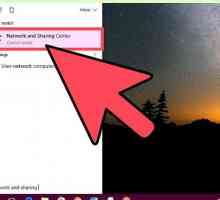 Hoe om `n Mac by `n tuisgroep te voeg
Hoe om `n Mac by `n tuisgroep te voeg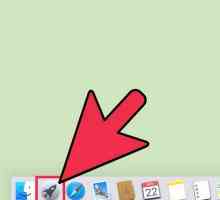 Hoe om programme uit die Mac OS X Lion Launchpad te verwyder
Hoe om programme uit die Mac OS X Lion Launchpad te verwyder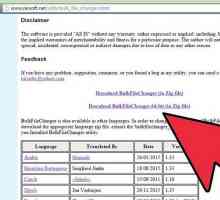 Hoe om die datum van `n lêer te verander
Hoe om die datum van `n lêer te verander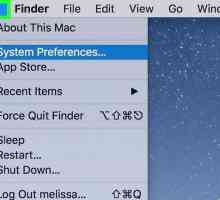 Hoe om lêers draadloos te deel
Hoe om lêers draadloos te deel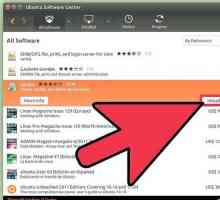 Hoe om lêers te deel tussen Linux-rekenaars met NFS
Hoe om lêers te deel tussen Linux-rekenaars met NFS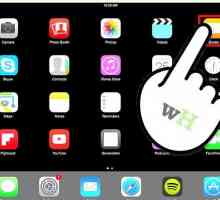 Hoe om boeke van `n iPad te deel
Hoe om boeke van `n iPad te deel Hoe om Vista en Windows 7 aan te sluit
Hoe om Vista en Windows 7 aan te sluit Hoe om twee rekenaars met USB te verbind
Hoe om twee rekenaars met USB te verbind Hoe om AirDrop uit te skakel
Hoe om AirDrop uit te skakel Hoe om jou iPod op twee verskillende rekenaars te rugsteun
Hoe om jou iPod op twee verskillende rekenaars te rugsteun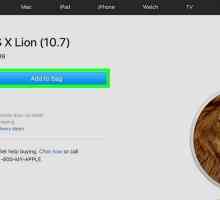 Hoe om Mac OS X Lion op verskeie Mac te installeer
Hoe om Mac OS X Lion op verskeie Mac te installeer Hoe om verborge lêers te wys
Hoe om verborge lêers te wys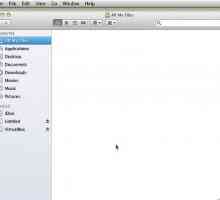 Hoe om verskeie lêers na `n nuwe gids in Mac OS X Lion te skuif
Hoe om verskeie lêers na `n nuwe gids in Mac OS X Lion te skuif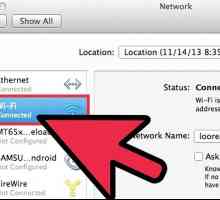 Hoe om plaaslike lêers vinnig deur Dropbox oor te dra
Hoe om plaaslike lêers vinnig deur Dropbox oor te dra Hoe om foto`s van `n iPhone na `n iPad oor te dra
Hoe om foto`s van `n iPhone na `n iPad oor te dra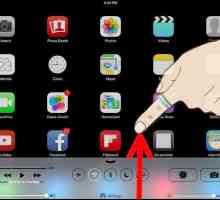 Hoe om AirDrop op iOS-toestelle te gebruik
Hoe om AirDrop op iOS-toestelle te gebruik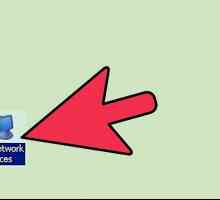 Hoe om die lêers van `n rekenaar wat aan `n netwerk gekoppel is, te besigtig
Hoe om die lêers van `n rekenaar wat aan `n netwerk gekoppel is, te besigtig
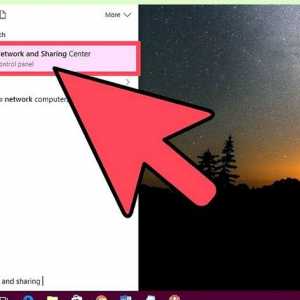 Hoe om `n Mac by `n tuisgroep te voeg
Hoe om `n Mac by `n tuisgroep te voeg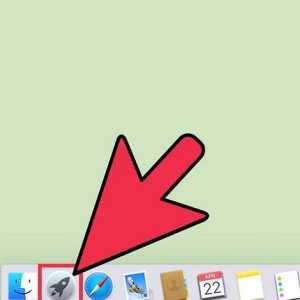 Hoe om programme uit die Mac OS X Lion Launchpad te verwyder
Hoe om programme uit die Mac OS X Lion Launchpad te verwyder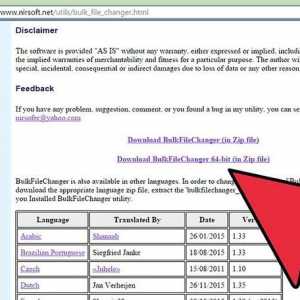 Hoe om die datum van `n lêer te verander
Hoe om die datum van `n lêer te verander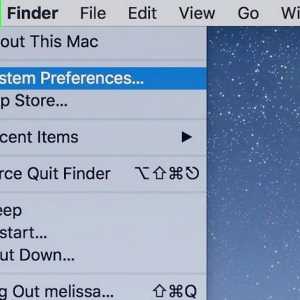 Hoe om lêers draadloos te deel
Hoe om lêers draadloos te deel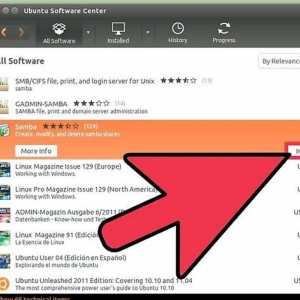 Hoe om lêers te deel tussen Linux-rekenaars met NFS
Hoe om lêers te deel tussen Linux-rekenaars met NFS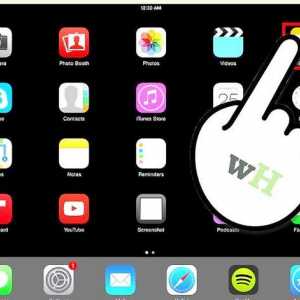 Hoe om boeke van `n iPad te deel
Hoe om boeke van `n iPad te deel Hoe om Vista en Windows 7 aan te sluit
Hoe om Vista en Windows 7 aan te sluit